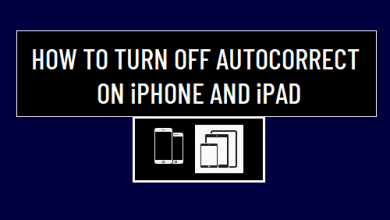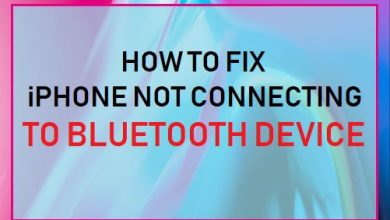Как восстановить удаленные заметки на iPhone 11/11 Pro (макс.)
[ad_1]
📱⭐
Вы когда-нибудь чувствовали себя ужасно, когда вам надоело выяснять, как восстановить удаленные заметки на iPhone 11/11 Pro (Max)? Откровенно говоря, в эпоху цифровых технологий наша жизнь наполнена тоннами информации. Мы заняты обработкой сотен сообщений каждый день. Обычно мы привыкли отмечать некоторые важные заметки с помощью приложений на нашем iPhone, чтобы мы могли проверить их в любое время. Но что, если однажды вы их просто потеряете и вам негде будет найти? Не принимайте близко к сердцу. Надеемся, что в этой статье описаны 5 распространенных решений, которые помогут вам устранить проблему с минимальными усилиями.
- Советы 1: восстановить удаленные заметки, проверив настройки учетной записи
- Советы 2: восстановить потерянные заметки через недавно удаленную папку
- Советы 3: восстановить исчезнувшие заметки без резервного копирования
- Советы 4: восстановить недостающие заметки с помощью резервной копии iTunes
- Советы 5: верните удаленные заметки с помощью iCloud Backup
Советы 1. Проверьте настройки учетной записи, чтобы вернуть потерянные заметки
Если для записи заметок вы используете стороннее приложение или другую службу электронной почты, например Yahoo или Gmail, вы можете восстановить их, проверив настройки.
Шаг 1: Перейдите в приложение «Настройки» на вашем iPhone 11/11 Pro (Max);
Шаг 2: Введите пароли и учетные записи;
Шаг 3: Выберите учетную запись электронной почты, которую хотите проверить;
Шаг 4: Включите заметки.
Если вы используете две или более учетных записей электронной почты для записи своих заметок, вы можете повторить шаг 3 и шаг 4, чтобы получить их обратно.
Советы 2. Восстановите потерянные заметки, проверив недавно удаленную папку
Если вы синхронизируете свои заметки в iCloud, вы можете восстановить их через папку «Недавно удаленные» в приложении «Заметки» для iPhone 11/11 Pro (Max). У вас есть до 30 дней, прежде чем удаленные заметки будут удалены навсегда.
Шаг 1: Откройте приложение «Заметки» и нажмите «Папки»;
Шаг 2: Вкладка «Недавно удаленные»;
Шаг 3: Нажмите «Редактировать» и выберите ноты, которые хотите переместить;
Шаг 4: Нажмите «Переместить в» в левом нижнем углу, чтобы переместить их в нужную папку.
Советы 3. Как восстановить навсегда удаленные заметки на iPhone 11/11 Pro (Max)
Если вы обнаружили, что ваши разыскиваемые заметки, к сожалению, были очищены, вам нужна помощь Joyoshare iPhone Data Recovery. Эта программа позволяет легко и эффективно восстановить более 20 различных типов недостающих данных, таких как заметки, фотографии, видео, контакты, все закладки Safari, текстовые сообщения, вложения приложений и т. д. из любого количества сценариев, включая случайное удаление, повреждение устройства, сбой системы, сброс настроек к заводским, сбой обновления iOS и т. д.
Удивительно, но Joyoshare iPhone Data Recovery предлагает вам функцию предварительного просмотра. Вы можете искать свои заметки, не занимая слишком много времени. Кроме того, он имеет 3 режима восстановления, которые позволяют восстанавливать потерянные данные с iPhone без резервного копирования, резервного копирования iTunes и iCloud.
Ключевые особенности восстановления заметок Joyoshare iPhone:
Поддержка функции предварительного просмотра
Предлагайте 3 режима восстановления
Восстановление удаленных заметок на iPhone, iPad и iPod
Совместимость с iPhone 11/11 Pro (макс.)
-
Шаг 1 Запустите восстановление данных iPhone с Joyoshare
Подготовьте Joyoshare iPhone Data Recovery заранее. Используйте подходящий кабель для подключения iPhone 11/11 Pro (Max) к компьютеру. После этого можно приступать к запуску программы. Если вы подключаетесь впервые, вы должны выбрать вкладку «Доверять этому компьютеру» во всплывающем окне.
-
Шаг 2 Выберите и отсканируйте заметки
После успешного обнаружения вашего iPhone 11/11 Pro (Max) вы можете подтвердить информацию об устройстве в левой части экрана. Затем выберите один или несколько типов данных, которые вы хотите сканировать, справа. В этом случае вам нужно выбрать «Примечания и вложения». Нажмите Scan после этого.
-
Шаг 3 Восстановить удаленные заметки с iPhone 11/11 Pro (макс.)
Через некоторое время отсканированные данные отобразятся в категории. Вы можете использовать функцию предварительного просмотра, чтобы проверить желаемые заметки. Если заметок слишком много, вы можете использовать окно поиска, чтобы найти то, что вам нужно, за считанные секунды. Проверьте и настройте путь сохранения, выбрав выходную папку по своему усмотрению. После подтверждения нажмите синюю кнопку «Восстановить», чтобы вернуть потерянные заметки iPhone 11/11 Pro (Max).
Советы 4. Как восстановить удаленные заметки на iPhone 11/11 Pro (Max) с помощью iTunes Backup
Еще один способ восстановить исчезнувшие заметки — использовать iTunes.
-
Шаг 1 Выберите «Восстановить из iTunes».
Скачайте и запустите Joyoshare iPhone Data Recovery. Выберите режим восстановления iTunes, щелкнув средний синий значок в верхней части экрана.
-
Шаг 2 Сканировать резервные копии заметок в iTunes
Нажмите синюю шестеренку
 и вы сможете выбрать сканирование заметок и вложений только на вашем iPhone 11/11 Pro (Max). Нажмите «Сканировать» и дождитесь завершения процесса.
и вы сможете выбрать сканирование заметок и вложений только на вашем iPhone 11/11 Pro (Max). Нажмите «Сканировать» и дождитесь завершения процесса. -
Шаг 3 Предварительный просмотр и восстановление из iTunes
Теперь вы можете просмотреть отсутствующие заметки iPhone 11/11 Pro (Max) или другие потерянные данные, которые вам нужны. Выбрав удаленные заметки, вы можете просто нажать кнопку «Восстановить», чтобы сохранить их в предпочитаемой папке.
Советы 5. Как восстановить заметки на iPhone 11/11 Pro (Max) с помощью iCloud Backup
Если вы ранее делали резервную копию заметок iPhone 11/11 Pro (Max) с помощью iCloud, теперь вы также можете восстановить их таким же образом.
-
Шаг 1 Выберите режим восстановления iCloud
Точно так же запустите Joyoshare iPhone Data Recovery на своем компьютере. На этот раз выберите «Восстановить из iCloud» в верхней части экрана. Вам необходимо авторизоваться под своим Apple ID.
-
Шаг 2 Загрузите и отсканируйте резервную копию iCloud
Выберите резервную копию iPhone 11/11 Pro (Max), которую вы недавно подготовили. Загрузите его, и тогда вы увидите синюю шестеренку.
 . Щелкните его и выберите «Примечания и вложения» или любой другой тип данных, который вам нужен. Нажмите Сканировать, чтобы двигаться дальше.
. Щелкните его и выберите «Примечания и вложения» или любой другой тип данных, который вам нужен. Нажмите Сканировать, чтобы двигаться дальше. -
Шаг 3 Предварительный просмотр и получение удаленных заметок
В последнее время выбранные вами данные будут четко отображаться на экране. Если все пойдет хорошо, вы можете напрямую нажать «Восстановить», чтобы восстановить удаленные заметки на вашем iPhone 11/11 Pro (Max).
[ad_2]
Заключение
В данной статье мы узнали Как восстановить удаленные заметки на iPhone 11/11 Pro (макс.)
.Пожалуйста оцените данную статью и оставьте комментарий ниже, еcли у вас остались вопросы или пожелания.